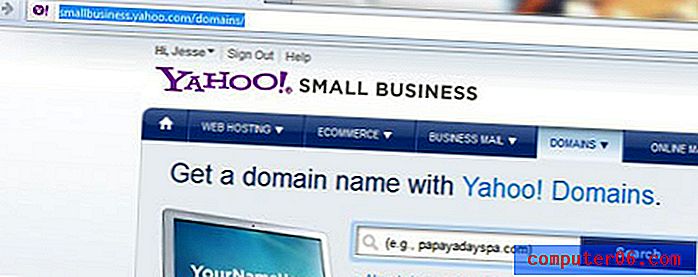Jak pozbyć się motywów w Google Chrome
Google Chrome to bardzo konfigurowalna przeglądarka, a wiele dostosowań, które są dostępne, można bardzo łatwo zastosować. Dzięki możliwości instalowania tych motywów bezpośrednio z poziomu przeglądarki Chrome Web Store możesz mieć pewność, że ich aplikacja do instalacji Chrome będzie obsługiwana tak płynnie, jak to możliwe. Ale jeśli chcesz usunąć zainstalowany motyw i powrócić do domyślnego wyglądu, możesz mieć trudności z ustaleniem, jak to zrobić. Na szczęście można to zrobić w menu Ustawienia Chrome, dzięki czemu można szybko pozbyć się motywów w Google Chrome.
Czy widziałeś nowy Kindle Fire? Odwiedź Amazon, aby zobaczyć wszystkie nowe funkcje i ceny. Nowy Fire jest szybki, niedrogi i łatwo synchronizuje się ze wszystkimi mediami cyfrowymi zakupionymi od Amazon.
Jak usunąć motywy Google z Google Chrome
Możliwość szybkiego instalowania i odinstalowywania motywów w Chrome bardzo ułatwia drastyczną modyfikację wyglądu przeglądarki. Można je dodawać i usuwać tak prosto, bez negatywnych konsekwencji dla działania przeglądarki, że możesz wypróbować wiele różnych opcji, dopóki nie znajdziesz takiej, która ci się spodoba.
Krok 1: Uruchom przeglądarkę Google Chrome.
Krok 2: Kliknij przycisk Dostosuj i kontroluj Google Chrome w prawym górnym rogu okna.

Krok 3: Kliknij link Ustawienia u dołu okna.
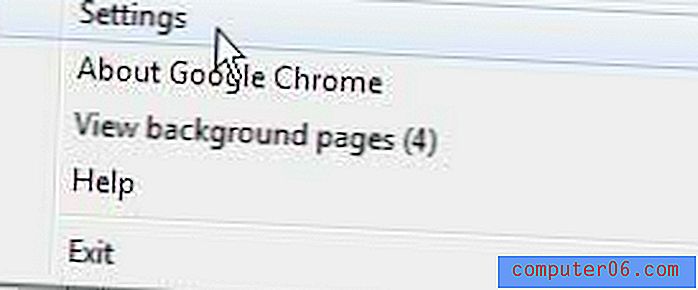
Krok 4: Kliknij przycisk Resetuj do domyślnej kompozycji w środkowej części okna.
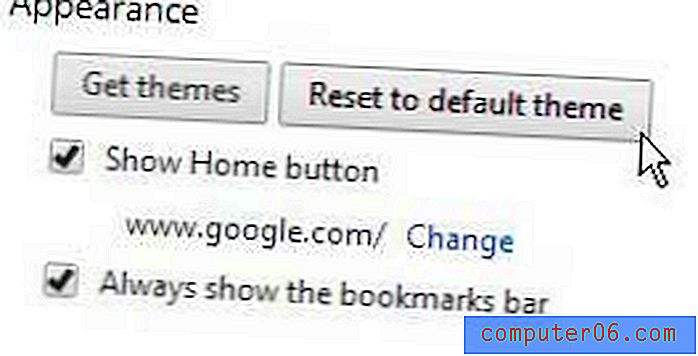
Jeśli zdecydujesz, że chcesz zainstalować inny motyw, możesz po prostu wrócić do menu Ustawienia, kliknąć przycisk Pobierz motywy, a następnie wybrać jeden z dostępnych motywów w Chrome Web Store.
Istnieje wiele innych fajnych rzeczy, które możesz zrobić za pomocą przeglądarki Chrome, aby zmienić sposób jej działania. Jedną z interesujących opcji jest otwarcie Google Chrome w miejscu, w którym zostało przerwane. Oznacza to, że możesz zamknąć Chrome, a kiedy otworzysz go później, otworzy się on z kartami i oknami, które były otwarte podczas ostatniego wychodzenia z sesji przeglądania.